kmplayer设置ab区段重复播放的方法
时间:2023-08-23 17:18:45作者:极光下载站人气:174
kmplayer是一款可以进行视频或者音频播放的软件,在该软件中提供的播放设置功能比较丰富,当你想要让导入的视频从指定的位置进行播放,播放到指定的位置进行返回到指定的起点进行重复播放的这种操作,那么就可以使用该播放器中提供的AB区域重复播放功能进行设置即可,你可以通过该功能设置播放的起点和终点,之后视频就会在AB区域进行重复播放,下方是关于如何使用kmplayer设置ab区域重复播放的具体操作方法,如果你需要的情况下可以看看方法教程,希望对大家有所帮助。
方法步骤
1.直接将电脑中的kmplayer双击打开,之后在打开的页面中进行右键点击,在打开的菜单选项选择【打开文件】选项,将自己需要进行播放的视频导入进来。
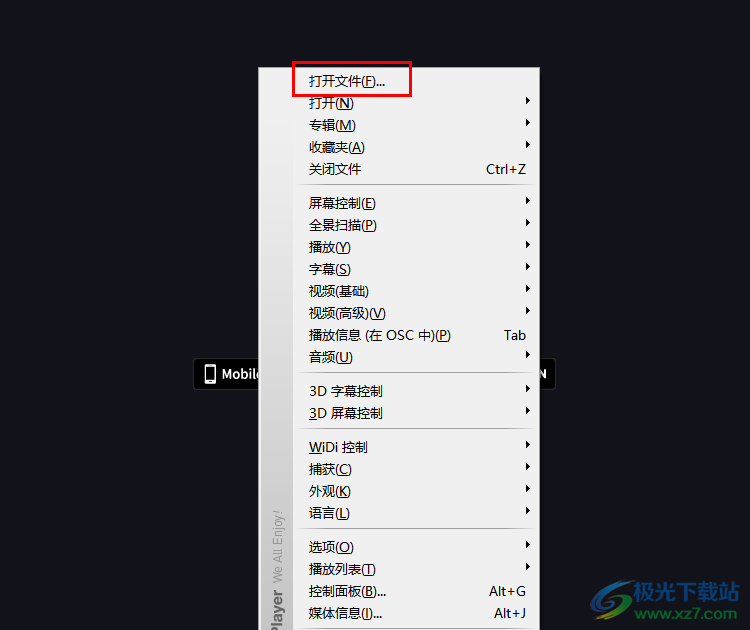
2.在页面中将播放条移动到需要播放的开始点,之后进行右键点击页面,选择【播放】选项。

3.在播放的子选项中依次将【A-B区域重复】-【设置起始点A】进行点击。
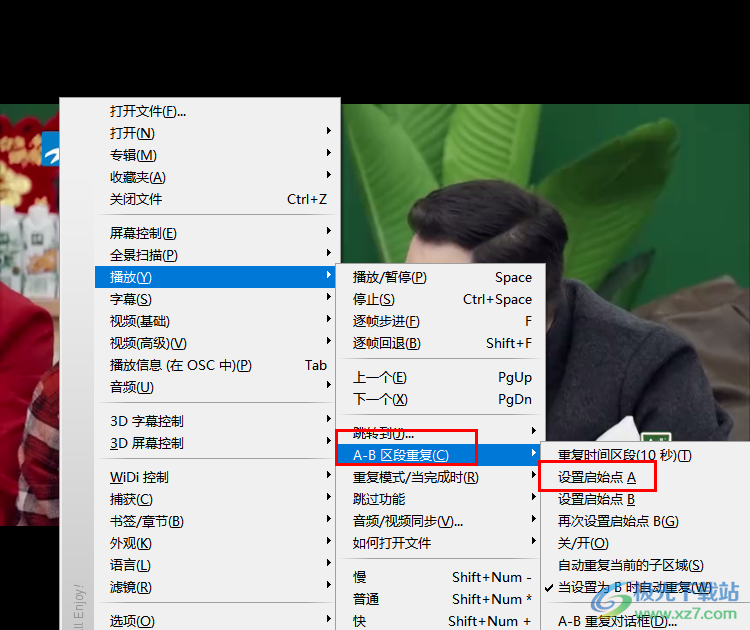
4.那么目前箭头所指的进度条的位置就是设置的视频播放的起始点,如图所示。

5.将进度条移动到需要结束播放的位置,该位置设置为ab区段中的终点位置。

6.之后同样将页面进行右键,点击【播放】选项,然后在【A-B区段重复】的子选项中选择【设置起始点B】进行点击一下。
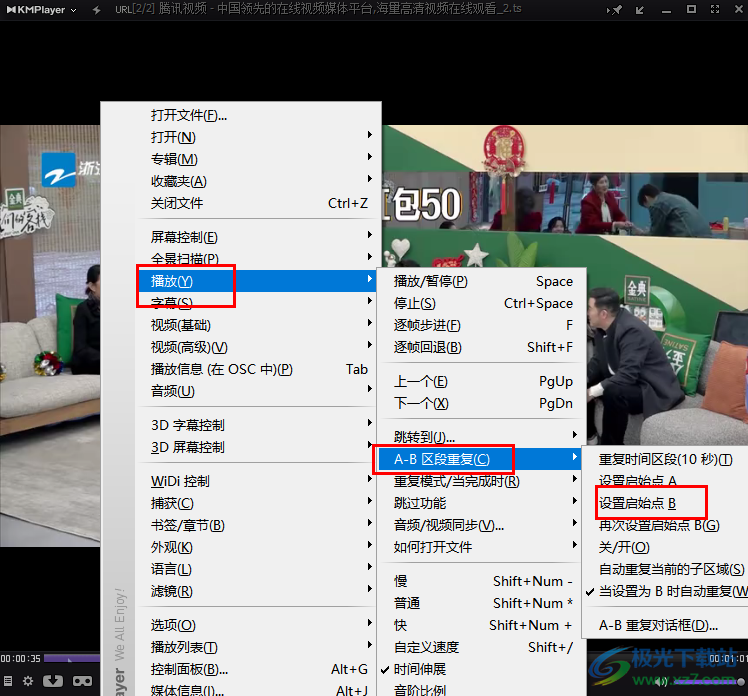
7.之后你可以看到播放页面底部的进度条的终点位置就会有设置的播放标志,之后点击播放按钮进行播放的时候,就会在设置区间进行来回重复播放。
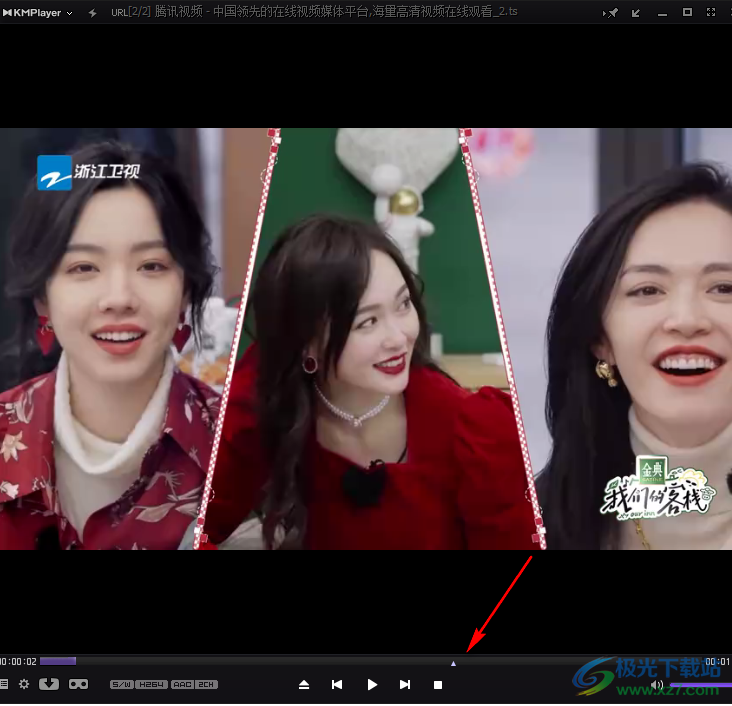
以上就是关于如何使用kmplayer设置AB区段重复播放的具体操作方法,如果你在播放视频的时候,想要重复播放其中的一个片段,那么就可以按照上述的方法进行设置即可,感兴趣的话可以操作试试。

大小:47.30 MB版本:v4.2.2.61 电脑版环境:WinAll, WinXP, Win7
- 进入下载
相关推荐
相关下载
热门阅览
- 1百度网盘分享密码暴力破解方法,怎么破解百度网盘加密链接
- 2keyshot6破解安装步骤-keyshot6破解安装教程
- 3apktool手机版使用教程-apktool使用方法
- 4mac版steam怎么设置中文 steam mac版设置中文教程
- 5抖音推荐怎么设置页面?抖音推荐界面重新设置教程
- 6电脑怎么开启VT 如何开启VT的详细教程!
- 7掌上英雄联盟怎么注销账号?掌上英雄联盟怎么退出登录
- 8rar文件怎么打开?如何打开rar格式文件
- 9掌上wegame怎么查别人战绩?掌上wegame怎么看别人英雄联盟战绩
- 10qq邮箱格式怎么写?qq邮箱格式是什么样的以及注册英文邮箱的方法
- 11怎么安装会声会影x7?会声会影x7安装教程
- 12Word文档中轻松实现两行对齐?word文档两行文字怎么对齐?
网友评论